如何在 Word 中将所有脚注转换为尾注? Author Kelly • Last modified 2025-08-22 众所周知,默认情况下,Word 中的脚注位于页面底部,而尾注则位于 Word 文档的末尾。本文将介绍在 Word 中将所有脚注转换为尾注的步骤。
在 Word 中将所有脚注转换为尾注
推荐的Word生产力工具Kutools for Word:集成AI 🤖,超过 100 个高级功能可节省您50%的文档处理时间。免费下载
Office Tab:为Word(及其他Office工具)引入类似浏览器的标签页,简化多文档导航。免费下载
在 Word 中将所有脚注转换为尾注此方法将指导您将 Word 文档中的所有脚注转换为尾注。请按照以下步骤操作:
1. 打开要将所有脚注转换为尾注的文档,并点击 脚注 组右下角的锚点图标,位于 引用 选项卡中。见截图:
2. 在“脚注和尾注”对话框中,请点击 转换 按钮,该按钮位于 打开文件夹 部分。见截图:
3. 在“转换注释”对话框中,请勾选 将所有脚注转换为尾注 选项,并点击 确定 按钮。 4. 关闭“脚注和尾注”对话框。
至此,当前 Word 文档中的所有脚注已批量转换为尾注,如下图所示。
相关文章如何在 Word 中将制表符转换为空白区域?
如何快速将域代码转换为纯文本?
如何在 Word 中将 docx.doc 转换为 .pdf 或 .doc?
多文档标签式浏览与编辑,就像在 Chrome 和 Edge 中一样!就像在 Chrome、Safari 和 Edge 中浏览多个网页一样,Office Tab 让您可以在一个窗口中打开和管理多个 Word 文档。现在只需点击标签即可轻松切换文档!立即免费试用 Office Tab!
最佳Office办公效率工具Kutools for Word - 用超过100项强大功能全面提升你的Word体验!🤖 Kutools AI 功能:AI助手 / 实时助手 / 超级润色(保留格式)/ 超级翻译(保留格式)/ AI遮挡 / AI校正……
📘 文档掌控:分割页面 / 文档合并 / 区域导出为多种格式(PDF/TXT/DOC/HTML等)/ 批量转换为PDF……
✏ 正文编辑:跨多个文件批量查找与替换 / 一键调整所有图片大小 / 翻转表格行列 / 表格转文本……
🧹 高效清理:一扫多余空格 / 分节符 / 文本框 / 超链接 / 想了解更多删除工具,请前往删除分组……
➕ 创意插入:插入千位区分符 /复选框 /选项按钮 / 二维码 / 条形码 / 批量插入图片 / 更多内容请见插入分组……
🔍 精准选取:快速定位指定页面 / 表格 / 形状 / 标题段落 / 利用更多 选择 功能提升导航体验……
⭐ 实用增强:跳转任意区域 / 自动插入重复文本 / 文档窗口间一键切换 /11 项转换工具……
🌍 支持40多种语言:自由选择你喜欢的界面语言——Kutools支持英语、西班牙语、德语、法语、中文及其他40余种语言!
👉 想立即体验这些功能?马上下载 Kutools for Word!🚀免费下载 立即购买 了解更多 Kutools for Word ✨ Kutools for Office – 一次安装,五大强力工具集成!内含 Office Tab Pro · Kutools for Excel · Kutools for Outlook · Kutools for Word · Kutools for PowerPoint
📦 五大工具一站式集成 | 🔗 无缝兼容Microsoft Office | ⚡立即提升效率、节省时间
⬇️立即下载 🎁购买全功能套装 📖了解更多 最佳Office办公效率工具Kutools for Word - 100+ 项Word工具 🤖 Kutools AI 功能:AI助手 / 实时助手 / 超级润色 / 超级翻译 / AI遮挡 / AI校正 📘 文档掌控:分割页面 / 文档合并 / 批量转换为PDF ✏ 正文编辑:批量查找与替换 / 一键调整所有图片大小 🧹 高效清理:清除多余空格 / 清除分节符 ➕ 创意插入:插入千位区分符 / 插入复选框 / 创建二维码 🌍 支持40多种语言:Kutools 支持您的语言环境——兼容超40种语言! 免费下载 立即购买 了解更多关于 Kutools